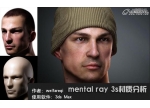用MAYA制作汽车内胎的技巧(3)
在我们正在处理汽车内胎的边这一个部份中。藉由使用这些技术,任何人应该能够制造出任何边的类型。但是如果你需要将一些额外的时间花在它上面,你可能进步的更快。基本是相同的。以防万一你想要使用相同的边照片,只是在步骤上的照片。

1、图像参考。开始工作时,我们应该做的第一件事物是发现我们的问题区域。一经我们已经发现,此外,我们能开始想像表面成功因素正确的方式。对于这一个表面我已经精确地找出四个问题是我们将要面对的。不要忘记,只有这么多预先计划。才能更好的完成。
a. 平滑的矩形形状的洞;b. 三角形的洞;c. 在主要的表面之下的洞;d. 阁楼形状。既然我们有一本目录,我们就能开始详细地说明。

2、作圆周。作二个圆周而且计算他们的轮带Y轴的比例。当你能见到这不是最好的参考照片,但是它将会帮助你完成制作。

3、创建曲线。现在使用CV曲线,颠倒画一条线,并修正它的顶点1,在第1步骤中。

4、复制。在X轴上复制曲线并依比例决定它,就像最初曲线的一面完美镜子。

5、轴向。着手进行确定,轴在格子的中心。如果不能移动它,你能用你的键盘上的插入键来移动它。

6、平行曲线。在第1个步骤中,着手进行制造如一个颠倒V形状的另外一个曲线形状相配的形状2。

7、削减曲线。使用形状1的内部圆周,藉由切曲线继续。这样我们确实知道,我们有完美的圆形状在边的周围四处。
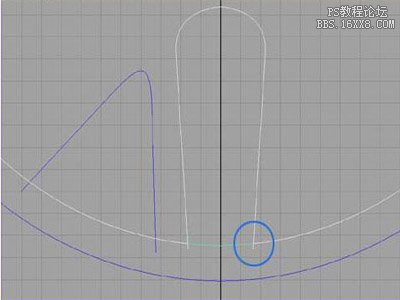
8、削减曲线。用形状2重复第7个步骤。
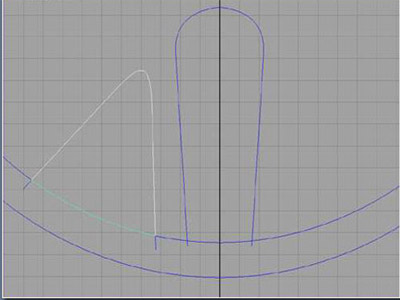
9、得到的结果。当你能见到这正在给我们的边上美好的圆连续性。
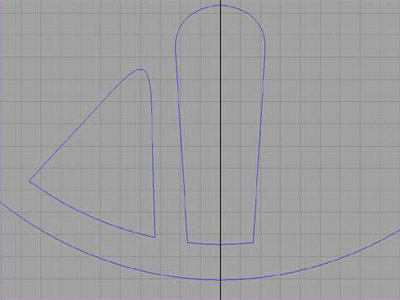
10、再建曲线。因此再建对比较完整的曲线,或许切我们的曲线之后有一些不平顺的CV曲线。
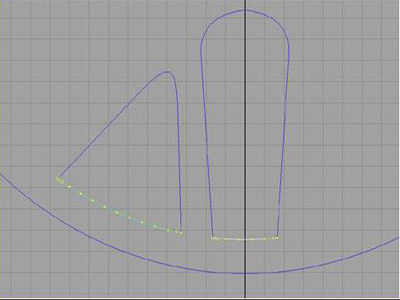
11、结合曲线。 现在一起连接上二个曲线。 确定在二个曲线之间有一个美好的平滑转变。( 手动的修正正需要的)

12、关闭曲线。去编辑曲线- 开着的/ 接近的曲线。

13、 副本选项。打开复制的选项菜单并改变选项。这些数字的理由非常简单。我们需要 8个三角形的形状和 8个正方形形状,但是因为我们所有的现场产生created2,我们complete14更多需要360/8=45。

14、结果。这里我们有拉它,我们能见到边的形状的来临。
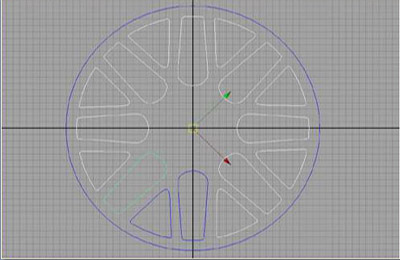
15、复制。选择对大约30%的最初大小的曲线,复制和刻度它。

16、偏移。现在移动最初的曲线对前面和第二个的大约0.5个单位新的依比例决定了对于背面的曲线3个单位。
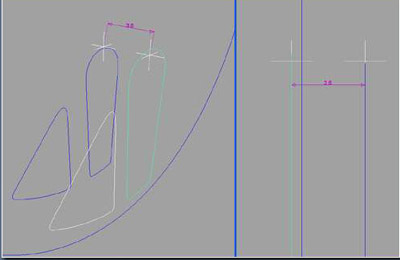
17、弧曲线。看一看照片" 一 "。现在画一条线曲线跟随这形状。选择边,副本和刻度的outcurve,如在图像/例子上的表演" b"。
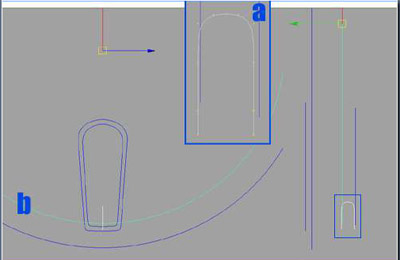
18、挤出。选择我们刚刚产生而且挤出使这塑造的二个曲线。注意:某事认为,挤出是在曲线方向方面的基础。如果你的挤出是颠倒的仅仅改变曲线方向而且那将会固定它。
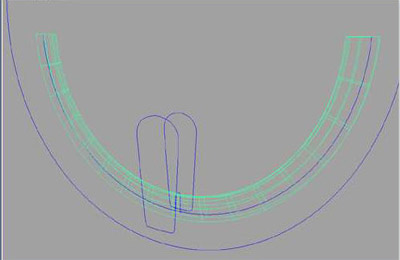
19、 曲线。如果我们再看一看在第 1 步骤上的参考照片。 我们能见到我们需要产生 " L" 形状。 前进而且画那条线 L 形状,然后复制outcurve和刻度,如同它是在照片上的表演一样。a = L 形状,b= 一半的圆周。
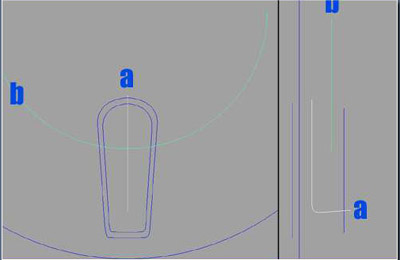
20、挤出。选择我们仅仅产生而且挤出塑造的二个曲线。

21、放样。回到我们最初所制作的形状上并一起放样上他们。
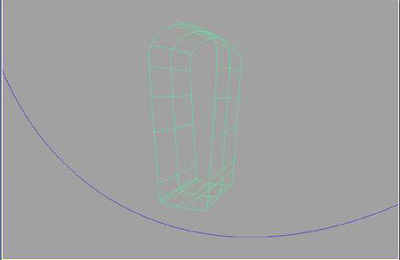
22、结果。在完成3之后储存于放样上,你的照片应该看起来像这一样。既然我们所有的已经被需要的元素。我们能转移至制造我们的边。
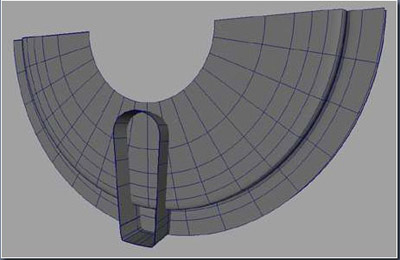
23、副本。选择那two-mayor和副本。在他们进层之内,我们稍后将会需要他们。
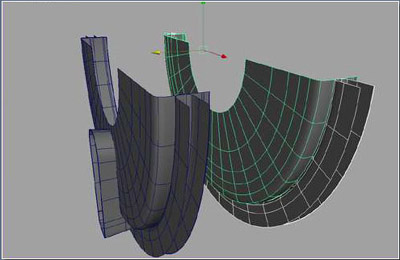
24、分离表面。如表演所是isoparms而且分离表面。注意: 我们正在尝试完成的全部正在制造我们的现场清洁工人进行中。

25、分离之后的结果。
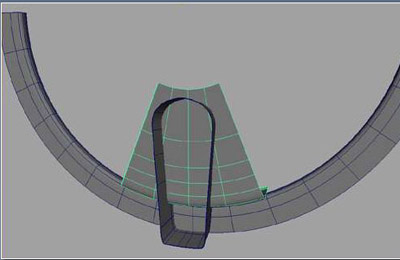
26、分离表面。选择二条isoparms并分离表面。
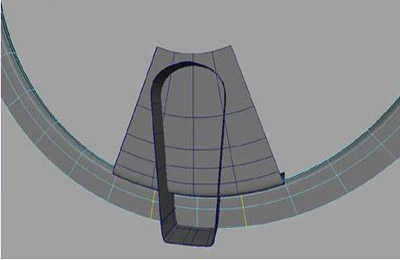
27、分离之后的结果。
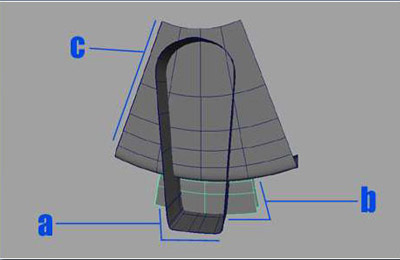
28、移动表面。这是我们到现在为止应该有的形状。在我的情况,我建立在中心上的每件事物,如此我移动我的较低部份背面。
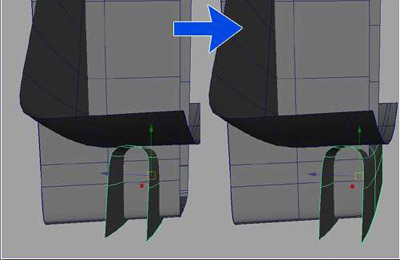
29、圆形的内圆。参考第27步骤形成" a " 和" b" 和圆形的内圆他们一起。
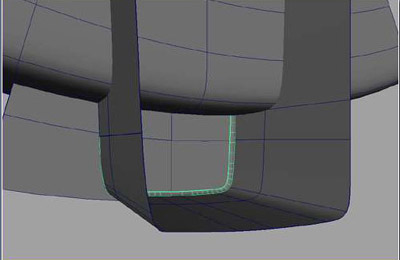
30、 圆形的内圆。现在形成 " a " 和 " c" 和圆形的内圆他们一起。

31、在两者的圆形内圆后的形状。

32、删除物体。我们不再需要形状" c" 。删除它。
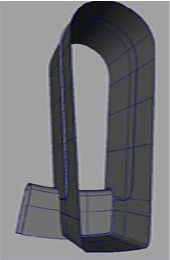
33、对齐。着手进行整理形状" a ". 。
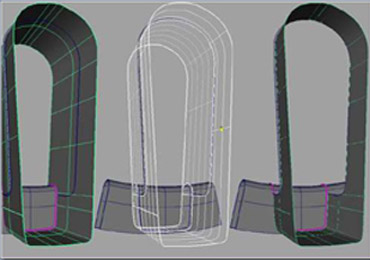
34、分离表面。有一个小的问题这里我们将需要固定。我们需要选择 isoparm 而且分离表面。

35、结果如图。
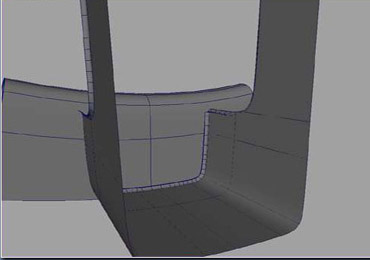
36、重复。使二个放样回复表面的我们在第23步骤中复制。用三角形的形状重复来自第24到36步骤的整个程序。
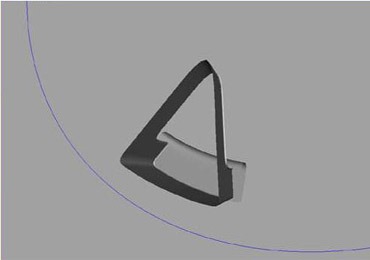
37、复制。使用来自第 13 步骤的相同属性我们能前进而且复制我们的二个部份。
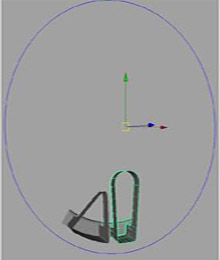
38、复制之后的结果。
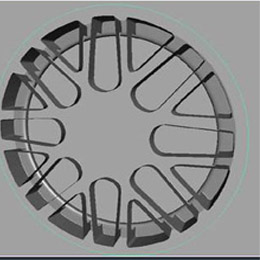
39、平面。选择外部的曲线和平面。
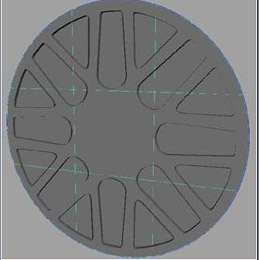
40、再建表面。在我们之后已经产生平面的表面着手进行在一定程度上再建表面你将会大约有 9 CV's 在中央中合作。

41、选择 CV's。选择我们的场景中央的 9 CV's 。
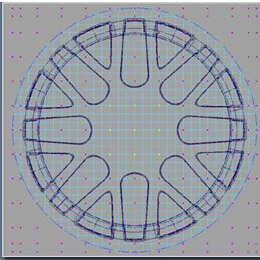
42、移动 CV's。移动CV's 会产生一个凹痕。
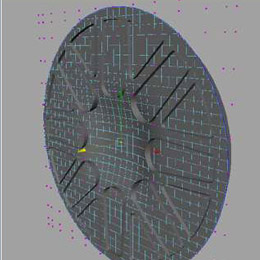
43、圆形的内圆。现在点之前和一个圆形的内圆所有的 16 块。
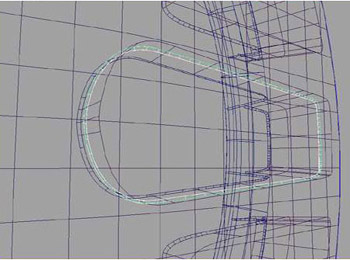
44、整理表面。
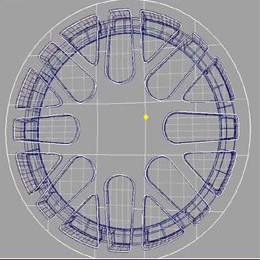
45、结果。这是在整理后的结果所有的16个体部份。

46、增加细节。使用我们到目前为止已经学习的。产生一些圆筒而且修正了他们作一些整齐和圆形的内圆。

47、增加细节。藉由选择来自我们的背面的 isoparms 之一,我挤出 isoparm 提供一些深度。注意: 因为轮带将会包含的这一个部份,你们不一定要完成这一个步骤。我刚刚做了它,如此你能拿来摸索它 我们分配已经被教只做模型照相机见到的但是在你必须做模型小小的更多得到模型的一个判断力的一些情形中,即使你在时间之前知道它去划除。

48、增加细节。基于我所决定的来自第 48 步骤的小观察作少数变化给边,如此它将会变得比较好。我使我的圆形内圆更大,如此它投较多的加亮区。你能见到它如何给它较重和现状胜于第48步骤的那一个因为48现状弱的。注意: 我没有时间调模型那些额外的块。数分钟的仿制造成一个甚至比较好的模型。

49、结果。这里我们提出。我是相当自信说,一经你做你将会能够制造比较复杂的边这个别指导。不忘记预先计画在你开始仿制之前。花几分钟看你的未来模型而且分析了它。 数分钟的观察能节省你许多时间,挫折和许多取消命令。

学习 · 提示
相关教程